Il arrive parfois que vous ayez besoin de modifier le rapport hauteur/largeur d'une image. Par exemple, si vous créez une photo d'identité, mais que la taille de l'image n'est pas tout à fait correcte, ou si vous voulez publier une photo sur Instagram, mais qu'elle est recadrée, coupant une partie importante. C'est alors que vous devez modifier le rapport hauteur/largeur de l'image pour vous assurer qu'elle s'adapte sans être recadrée.
La taille d'une photo affecte son apparence. Différents besoins nécessitent différentes formes. Si vous n'ajustez pas la forme, la photo risque de ne pas s'adapter à l'endroit souhaité. Pour redimensionner une image, vous devez modifier sa forme pour qu'elle corresponde à la taille dont vous avez besoin. Cela signifie généralement utiliser une application ou un logiciel de retouche photo pour redimensionner ou recadrer l'image.
Si vous ne savez pas comment éditer des images, ne vous inquiétez pas ! Nous vous expliquerons comment modifier le rapport hauteur/largeur d'une image à l'aide d'un logiciel facile à utiliser, parfait pour les débutants. Continuez à lire et profitez de la commodité !
Dans cet article
-
- Les problèmes d’une photo d’identité prise avec un smartphone ou un appareil non professionnel
- Corriger la taille et le cadrage pour correspondre aux normes officielles
- Faciliter l'impression ou la soumission en ligne pour les démarches administratives
- Éviter les rejets et les retards dans vos démarches
- Économiser sur le coût des photos professionnelles
Partie 1. Qu'est-ce que le rapport hauteur/largeur d'une image
Si vous souhaitez redimensionner une image, vous devez connaître le rapport entre sa hauteur et sa largeur. Ce rapport est appelé le rapport hauteur/largeur. Pour faire simple, le rapport hauteur/largeur détermine la forme d'une image, tandis que les dimensions donnent la taille exacte en pixels. Lorsque nous mesurons une image en pixels, nous l'appelons la résolution. La résolution indique également si l'image est haute (verticale) ou large (horizontale).
La modification du rapport hauteur/largeur de l'image affectera clairement la forme d'une image, il est donc important de connaître la forme et la taille appropriées lors de l'édition de photos. Dans cette section, nous allons examiner les rapports hauteur/largeur courants. La compréhension de ce rapport vous aidera à déterminer si une image s'adaptera à l'endroit souhaité.
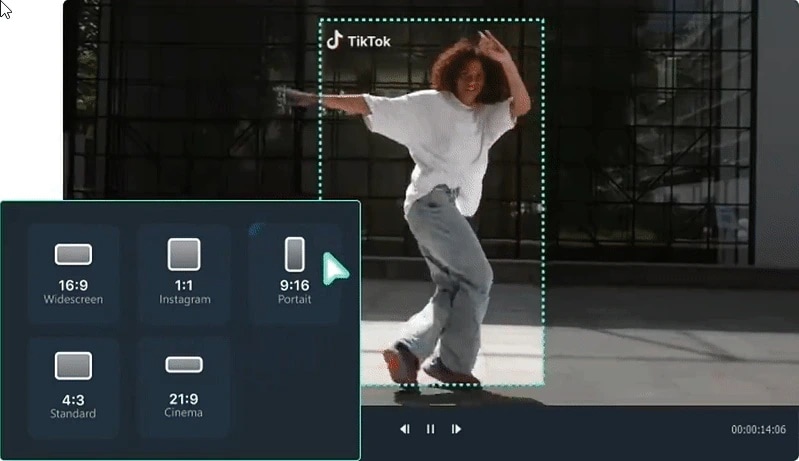
Pour savoir quel rapport hauteur/largeur d'image utiliser, la plateforme explique généralement ses exigences. Ou, si le rapport est courant, vous pouvez utiliser le rapport standard comme ligne directrice. Vous trouverez ci-dessous une liste des rapports hauteur/largeur d'image courants :
- Rapport hauteur/largeur 1:1 : Ce format carré parfait avec la même largeur et la même hauteur. Ce rapport est couramment utilisé pour les photos de profil Facebook ou les publications Instagram.
- Rapport hauteur/largeur 21:9 : un format plus large souvent utilisé pour les vidéos cinématographiques ou les moniteurs ultra-larges.
- Rapport hauteur/largeur 4:3 : ce rapport est largement utilisé pour l'impression de bannières.
- Rapport hauteur/largeur 16:9 : ce rapport standard est couramment utilisé pour les diapositives de présentation, les écrans de télévision, les couvertures et les écrans de bureau.
- Rapport hauteur/largeur 9:16 : le format le plus populaire pour les plateformes de médias sociaux, telles que les stories Instagram ou les publications TikTok.
- Recadrage automatique de la vidéo en 16:9, 1:1, 9:16, 4:3 ou 21:9
- Offre des effets vidéo et des filtres sympas pour rendre votre vidéo professionnelle
- Prise en charge multiplateforme - (Windows, Mac, iOS, Android)

Partie 2. Comment modifier le rapport hauteur/largeur de l'image sur Windows et Mac
En plus d'expliquer le concept de rapport hauteur/largeur, il est temps d'apprendre à modifier le rapport hauteur/largeur d'une image. L'utilisation d'un ordinateur pour cette tâche est particulièrement avantageuse, car le montage sur ordinateur offre une plus grande flexibilité et un meilleur contrôle.
Pour modifier le rapport hauteur/largeur sur votre ordinateur de bureau, vous devez utiliser un bon logiciel de montage comme Wondershare Filmora. Il est facile à utiliser et dispose de nombreuses fonctionnalités puissantes pour gérer et éditer vos vidéos. Vous pouvez commencer avec la version gratuite pour voir si elle vous convient. Si vous souhaitez accéder à davantage de fonctionnalités, vous pouvez passer à la version premium.
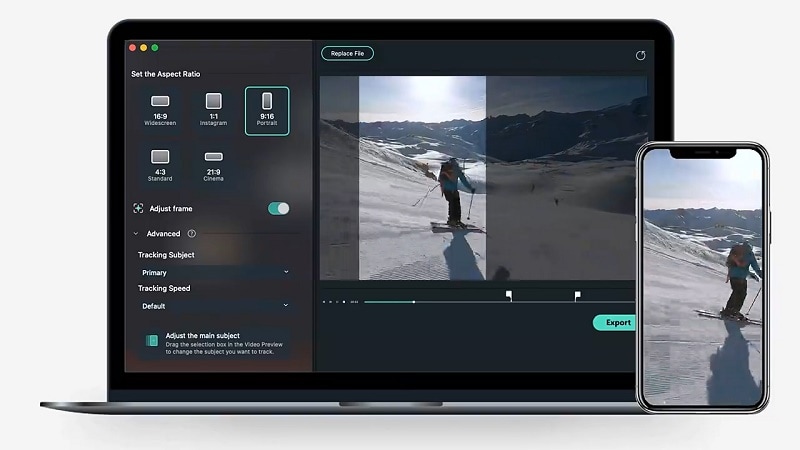
Vous trouverez ci-dessous les étapes à suivre pour modifier le rapport hauteur/largeur de l'image sur votre ordinateur à l'aide de Filmora pour ordinateur de bureau.
Méthode 1 : modifier le rapport hauteur/largeur d'une image à l'aide de la méthode de recadrage
Étape 1 : téléchargez et installez la dernière version de Wondershare Filmora.
Étape 2 : ouvrez Filmora, sélectionnez « Nouveau projet » sur la première interface et importez vos images.
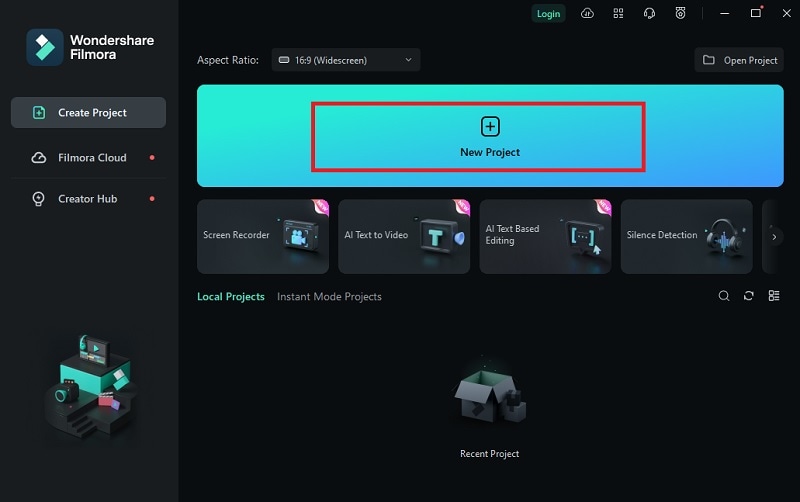
Étape 3 : après avoir importé l'image, faites-la glisser vers la chronologie d'édition. Ensuite, faites un clic droit sur le clip et sélectionnez « Recadrer et zoomer ».
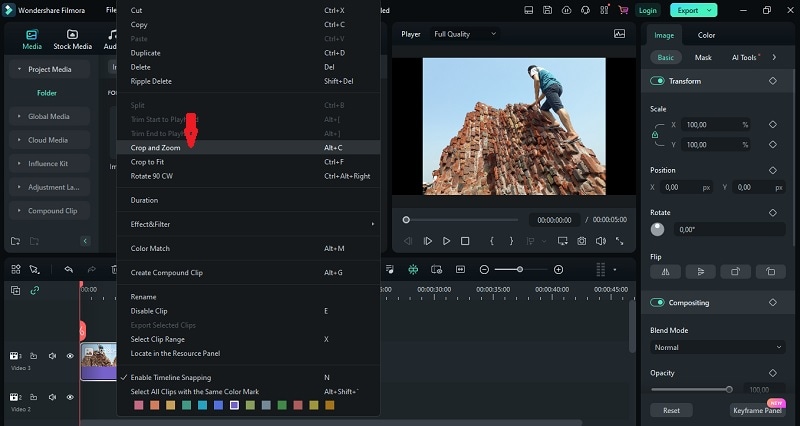
Étape 4 : Une fenêtre contextuelle semblable à la suivante apparaît. Sélectionnez ensuite le format d'image souhaité. Pour modifier le format d'image, sélectionnez 1:1, 4:3, 16:9 ou 9:16. Après avoir déterminé le rapport souhaité, cliquez sur « Appliquer ».
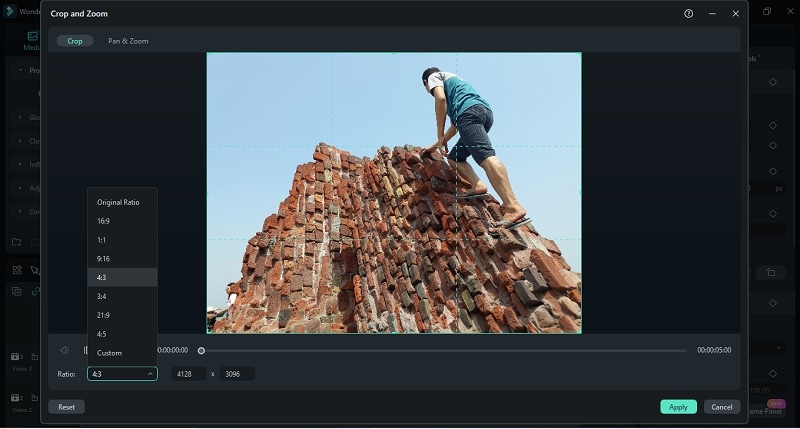
Étape 5 : Après cela, cliquez sur l'icône de l'image de l'appareil photo appelée la fonction « Instantané ». Ensuite, un écran comme celui ci-dessous apparaîtra ; sélectionnez le format d'instantané PNG ou JPG et cliquez sur « OK » pour l'enregistrer.
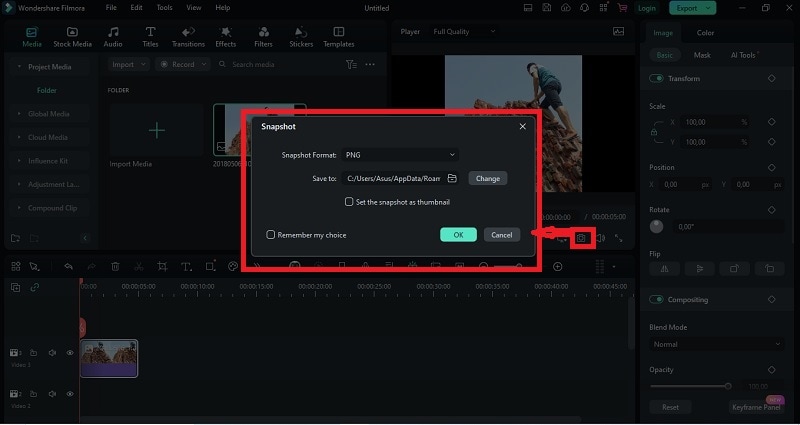
Méthode 2 : modifier le rapport hauteur/largeur d'une image à l'aide de la méthode de paramétrage du projet
Étape 1 : ouvrez Filmora, sur la première interface, sélectionnez « Nouveau projet ».
Étape 2 : importez votre image. Sélectionnez ensuite l'icône indiquée dans l'image ci-dessous, puis une fenêtre contextuelle apparaîtra.
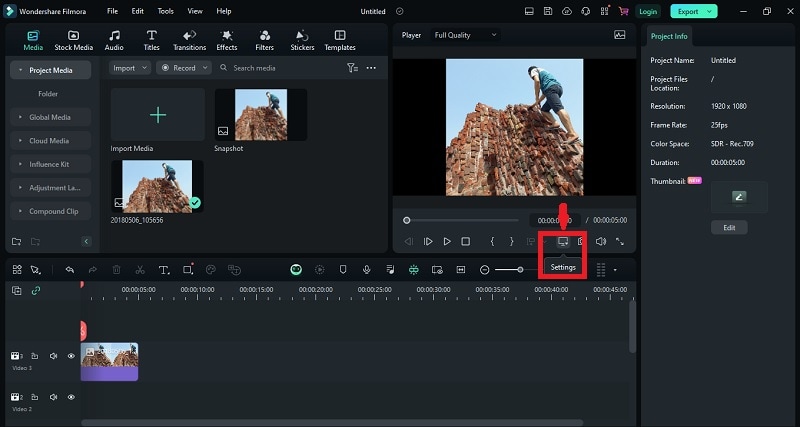
Étape 3 : une fenêtre contextuelle apparaîtra alors, comme ci-dessous. Définissez le format d'image et la résolution dont vous avez besoin, puis cliquez sur « OK ».
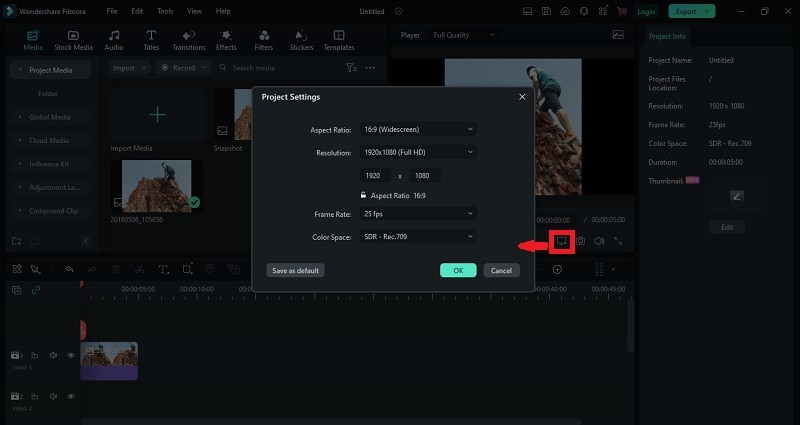
Étape 4 : Après cela, cliquez sur l'icône de l'image de l'appareil photo appelée la fonction « Instantané ». Ensuite, un écran comme celui ci-dessous apparaîtra ; sélectionnez le format d'instantané PNG ou JPG et cliquez sur « OK » pour l'enregistrer.

Partie 3. Comment modifier le rapport hauteur/largeur d'une image sur Android et iPhone
Outre l'édition sur un ordinateur, vous pouvez également modifier le rapport hauteur/largeur des images sur Android et iPhone avec un outil d'édition intégré sur le téléphone. Voici comment procéder.
Filmora pour mobile
Montez des vidéos sur votre téléphone portable en 1 clic !
- • Nouvelles fonctionnalités d'IA puissantes.
- • Montage vidéo convivial pour les débutants.
- • Montage vidéo complet pour les professionnels.

 4,5/5 Excellent
4,5/5 ExcellentMéthode 1 : Modifier le rapport hauteur/largeur d'une image sur Android
Étape 1 : Ouvrez la Galerie sur votre Android, puis ouvrez la photo dont vous souhaitez modifier le rapport hauteur/largeur.
Étape 2 : Après avoir ouvert la photo, cliquez sur le bouton de l'outil d'édition.

Étape 3 : Ensuite, sélectionnez le menu de recadrage.

Étape 4 : Choisissez le rapport hauteur/largeur que vous souhaitez choisir, puis cliquez sur Enregistrer.
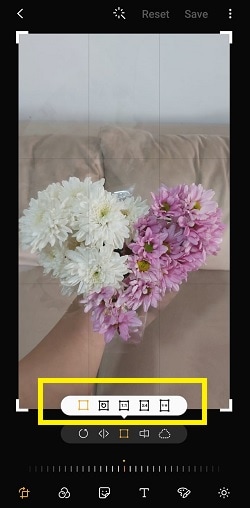
Méthode 2 : Modification du rapport hauteur/largeur de l'image sur iPhone
Étape 1 : ouvrez la Galerie sur votre iPhone, puis ouvrez la photo dont vous souhaitez modifier le rapport hauteur/largeur.
Étape 2 : après avoir ouvert la photo, cliquez sur le menu de l'outil d'édition.

Étape 3 : après cela, sélectionnez le menu de recadrage.

Étape 4 : sélectionnez le bouton du menu de rapport hauteur/largeur comme indiqué dans l'image ci-dessous.

Étape 5 : sélectionnez les options de rapport hauteur/largeur comme carré, fond d'écran, 16:9, etc. Cliquez ensuite sur Terminé pour enregistrer.
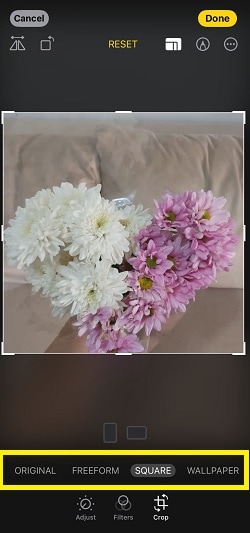
Partie 4. Outils pour redimensionner une photo d’identité en ligne
Maintenant que vous savez pourquoi il est utile de redimensionner une photo d’identité, voici nos recommandations et tutoriels pour le faire en ligne et gratuitement !
CapCut : outil recommandé pour redimensionner une photo d’identité à la bonne taille en ligne
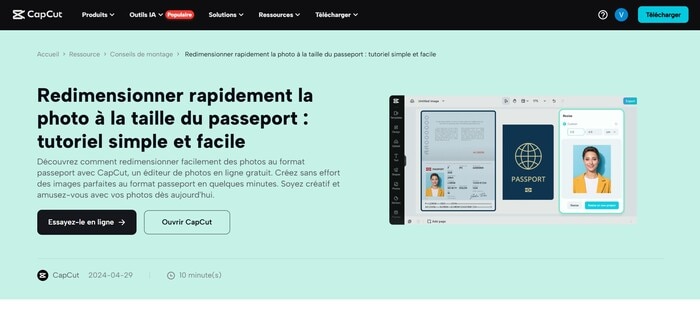
CapCut est un outil en ligne gratuit d’édition vidéo et photo. Il est très pratique pour redimensionner rapidement une photo au format passeport ou carte d’identité. Sa prise en main intuitive et ses fonctionnalités avancées en font une solution idéale pour préparer vos photos officielles sans prise de tête !
Fonctionnalités utiles pour avoir une photo d’identité à la bonne taille et respectant les normes :
- Choix de l’unité de mesure (pixels ou centimètres) pour un redimensionnement précis.
- Possibilité de sélectionner directement la taille officielle 35×45 mm ou 828×1143 pixels.
- Outil de recadrage simple et repositionnement facile du visage dans le cadre.
- Rehausseur d’image IA pour améliorer la netteté et l’éclairage de la photo.
- Exportation de la photo au format JPG ou PNG, prête à être imprimée ou envoyée en ligne.
Tuto pour redimensionner une photo d’identité en ligne avec CapCut :
Étape 1. Rendez-vous sur le site web de CapCut et connectez-vous à votre compte. Si vous n’en avez pas encore, créez-en un gratuitement.
Étape 2. Cliquez sur Créer un nouveau > Image > Taille personnalisée.
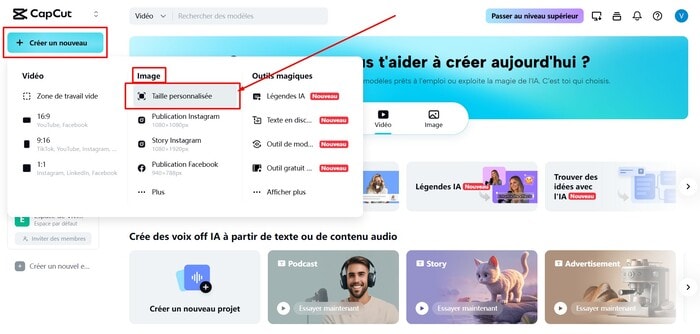
Étape 3. Saisissez les dimensions officielles de la photo d’identité : 35 mm x 45 mm, donc 828×1143 pixels (pour une résolution à 600 dpi, meilleure pour l’impression). Puis, cliquez sur Créer.
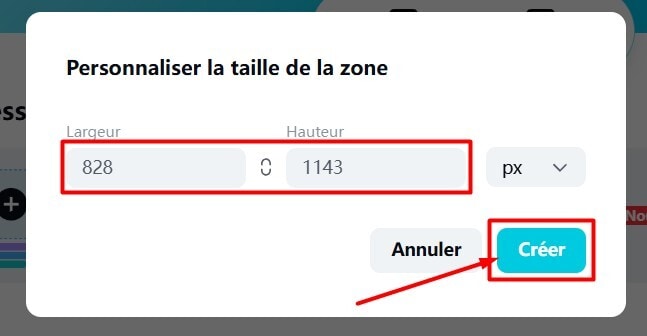
Étape 4. Importez votre photo en cliquant sur Téléverser > Depuis cet appareil et sélectionnez l’image depuis votre appareil.
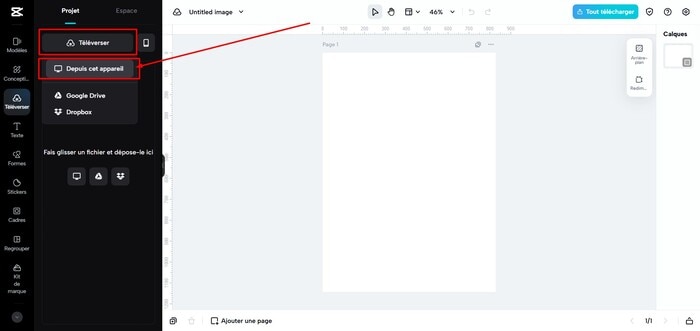
Étape 5. Ajustez la position et le cadrage de la photo pour centrer parfaitement votre visage dans le cadre à l’aide des lignes violettes.
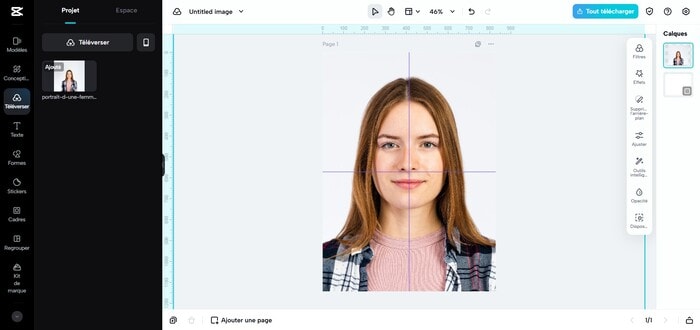
Étape 6. Si besoin, supprimer le fond en cliquant sur Supprimer l’arrière-plan.
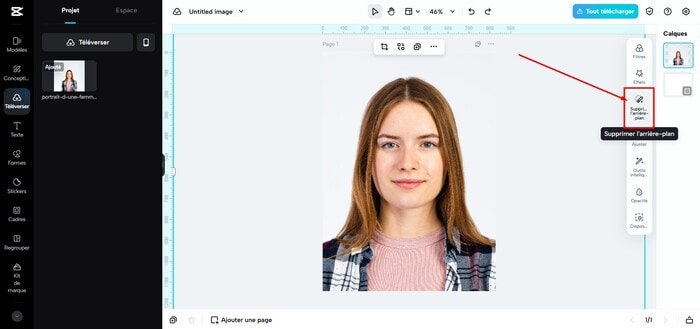
Étape 7. Ensuite, appuyez sur le deuxième calque, puis sur Arrière-plan et cliquez sur le Sélecteur de couleur (carré multi-colore).
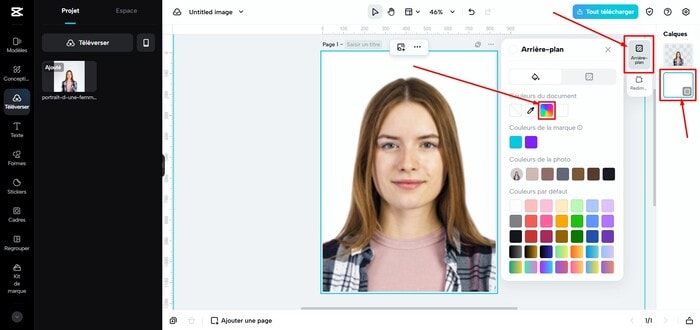
Étape 8. Rentrez le code Hex #f5f5f5 pour avoir un blanc cassé.
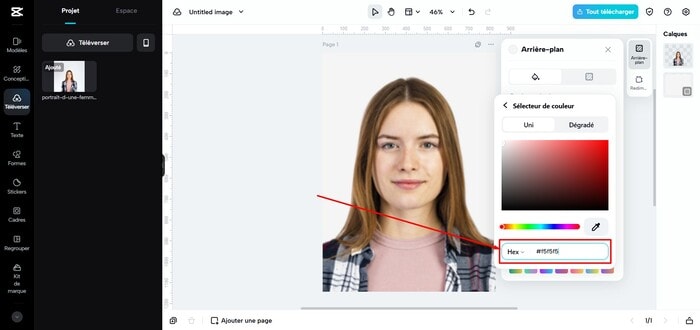
Étape 9. Si votre photo n’est pas d’assez bonne qualité, cliquez sur Outils intelligents > Améliorateur d'images > X2/X4.
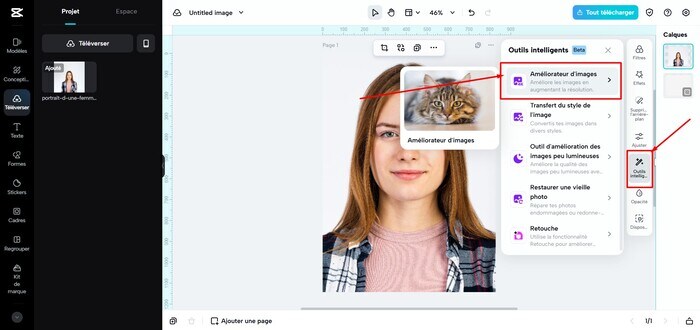
Étape 10. Cliquez sur Tout télécharger > Télécharger pour exporter votre photo au format JPEG (pour les démarches en ligne) ou PNG (pour l’impression). Vous pouvez aussi choisir la qualité Moyenne pour que la qualité soit suffisante tout en ne dépassant pas les 2 Mo. Mais la plupart du temps, la qualité Élevée conviendra, même pour l’envoi en ligne.
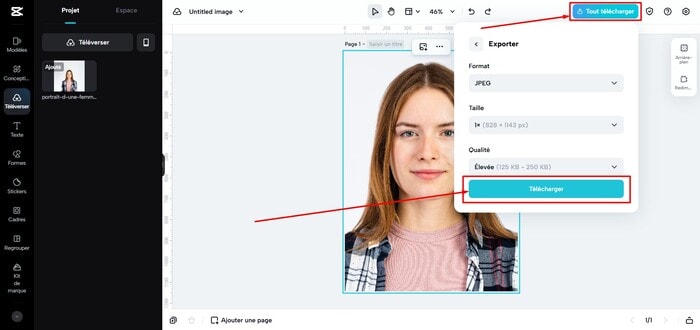
Autres outils en ligne pour redimensionner vos photos
En plus de CapCut, il existe de nombreux outils en ligne qui facilitent le redimensionnement de photos d’identité et les rendent conformes aux normes françaises. Ces solutions sont idéales si vous souhaitez gagner du temps et éviter les erreurs de format ou de cadrage.
PhotoAiD
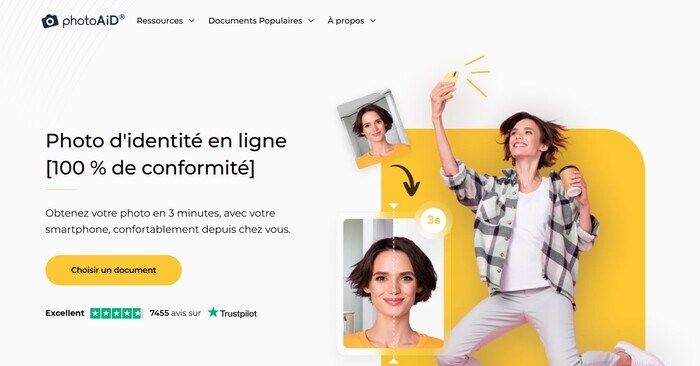
PhotoAiD est un service spécialisé dans la création de photos d’identité officielles.
- Il suffit d’importer votre photo.
- L’outil ajuste automatiquement la taille, le cadrage et optimise la qualité. Il supprime aussi le fond si nécessaire.
- Un contrôle de conformité biométrique est réalisé par un expert pour garantir que la photo respecte toutes les normes françaises (dimensions, fond, position du visage, etc.).
- Vous pouvez ensuite télécharger la version numérique ou commander des tirages papier directement chez vous.
- PhotoAiD offre une garantie « photo acceptée ou remboursée » et a déjà satisfait des millions d’utilisateurs.
Remove.bg
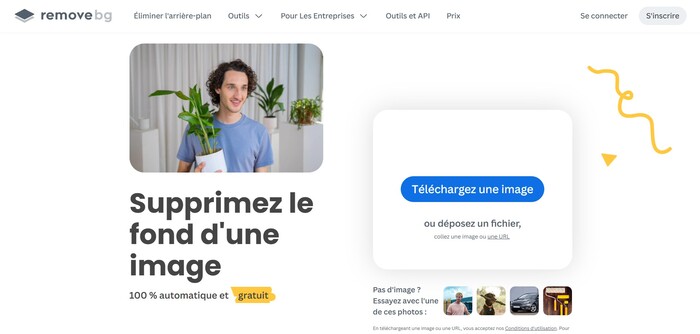
Remove.bg est un outil en ligne ultra-rapide pour supprimer automatiquement l’arrière-plan d’une photo en un seul clic.
- Il suffit de télécharger votre image : l’outil détecte et isole le sujet, puis supprime le fond sans intervention manuelle.
- bg propose aussi la possibilité de personnaliser le fond (bleu clair, gris clair ou blanc cassé).
- L’outil gère très bien les contours complexes, comme les cheveux, et permet d’obtenir une découpe nette et professionnelle.
Passport Photo Online
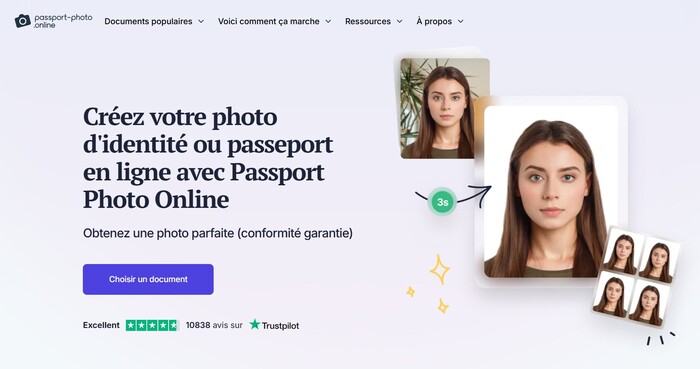
Passport Photo Online propose un service similaire à PhotoAiD, il est spécialisé dans la création de photos d’identité conformes aux normes françaises et internationales.
- Vous importez votre photo, l’outil ajuste automatiquement le cadrage, la taille et le fond, puis vérifie la conformité grâce à l’intelligence artificielle.
- Une vérification humaine est également proposée pour garantir l’acceptation de la photo.
- Vous pouvez télécharger la photo numérique ou commander des tirages papier livrés à domicile.
PicWish
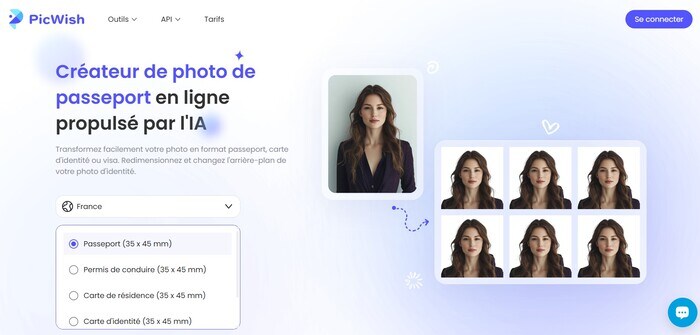
PicWish propose un outil qui permet de créer facilement des photos d’identité conformes aux normes officielles depuis chez soi.
- Vous commencez par choisir le pays et le type de photo dont vous avez besoin, puis vous importez votre photo.
- L’outil supprime automatiquement l’arrière-plan grâce à la technologie IA et vous permet de choisir un fond uni (blanc, bleu, etc.).
- Vous pouvez ajuster la position du visage, sélectionner le format final (dont le format officiel français 35×45 mm) et appliquer des options d’éclairage et de retouche pour optimiser la qualité de la photo.
- Vous pouvez aussi choisir précisément la résolution en dpi.
- L’outil prend en charge de nombreux pays et formats, ce qui le rend adapté aussi bien aux documents locaux qu’aux voyages internationaux.
- PicWish propose deux formats de sortie : numérique pour les démarches en ligne et imprimable.
- L’outil prend en charge de nombreux pays et formats, ce qui le rend adapté aussi bien aux documents locaux qu’aux voyages internationaux.
Partie 5. Pourquoi éditer et redimensionner une photo d’identité ?
De nos jours, il est de plus en plus courant de prendre soi-même ses photos d'identité ou de les obtenir par des moyens non professionnels. Cette pratique économique et pratique nécessite cependant une étape cruciale : le redimensionnement de votre photo. Voici pourquoi cette opération est essentielle pour vos démarches administratives.
Les problèmes d’une photo d’identité prise avec un smartphone ou un appareil non professionnel
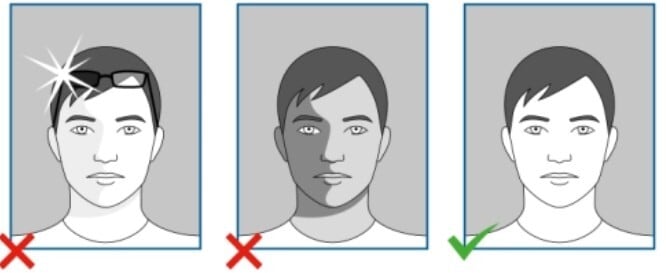
Les appareils photo de nos smartphones sont désormais suffisamment performants pour capturer des images de haute qualité. Par contre, ils ne sont pas paramétrés par défaut pour produire des photos au format d'identité. Lorsque vous prenez un selfie ou demandez à un proche de vous photographier, plusieurs problèmes se posent :
- La résolution est généralement trop élevée (souvent 12 mégapixels ou plus).
- Le rapport hauteur/largeur ne correspond pas au format 35 × 45 mm requis.
- L'angle de prise de vue et la distance peuvent être inadaptés.
- Les effets automatiques (embellissement, HDR, balance des blancs) peuvent rendre la photo non conforme.
Le redimensionnement permet de transformer cette photo brute en document administratif valide, en corrigeant ces paramètres techniques.
Corriger la taille et le cadrage pour correspondre aux normes officielles
En redimensionnant vos photos et en les éditant, vous pourrez donc :
- Ajuster précisément les dimensions à 35 × 45 mm.
- Centrer correctement le visage dans le cadre.
- S'assurer que la hauteur du visage (du menton au sommet du crâne) mesure entre 32 et 36 mm.
- Vérifier que le visage occupe 70 à 80% de la surface totale de la photo.
- Éliminer ou réduire les éléments non essentiels en arrière-plan.
- Corriger l'orientation si nécessaire (visage parfaitement droit).
Sans ces ajustements, même une excellente photo prise avec un bon appareil sera systématiquement rejetée. Redimensionner votre photo n'est donc pas une simple commodité, mais une exigence absolue pour la conformité de vos documents.
Faciliter l'impression ou la soumission en ligne pour les démarches administratives
L’édition et le redimensionnement de votre photo offre également des avantages pratiques considérables pour vos démarches.
Pour les démarches en ligne :
- Réduction de la taille du fichier pour respecter les limites de téléchargement (souvent 2 Mo maximum).
- Conversion au format numérique adapté (généralement JPEG).
- Préparation de l'image aux vérifications automatisées des plateformes gouvernementales.
Pour l'impression :
- Optimisation de la résolution (828 × 1143 pixels pour l’impression à 600 dpi).
- Possibilité d'imprimer plusieurs photos d'identité sur une seule feuille, réduisant les coûts.
- Garantie que les dimensions imprimées correspondent exactement aux normes, même avec des imprimantes domestiques.
- Optimisation du rendu pour éviter les problèmes de contraste ou de luminosité à l'impression.
- Facilitation de la découpe précise grâce à un cadrage optimal.
Éviter les rejets et les retards dans vos démarches
Le rejet d'une demande de document officiel pour cause de photo non conforme entraîne des délais supplémentaires. Et on connait bien l’administration française, ces délais peuvent être très longs ! Si vos démarches sont urgentes (voyage imminent, examen, emploi), ces retards peuvent donc avoir des conséquences importantes.
Selon un rapport du Sénat, le rejet pour «photo non conforme» figure parmi les principaux motifs de refus ou de retard dans la délivrance des titres d’identité. Ce problème est d’ailleurs en forte augmentation, avec une hausse de 53% du nombre de rejets pour ce motif au cours des cinq dernières années. Le redimensionnement correct de vos photos vous permet d'éviter ces complications administratives et de gagner un temps précieux.
Économiser sur le coût des photos professionnelles
Si les cabines et les photographes professionnels restent la solution la plus sûre, leur coût peut être significatif, surtout pour les familles nombreuses ou les personnes ayant plusieurs démarches à effectuer simultanément :
- Une planche de photos en cabine coûte généralement entre 5 et 8 euros.
- Chez un photographe professionnel, comptez 10 à 15 euros pour une planche.
En maîtrisant le redimensionnement de vos photos, vous pouvez donc faire des économies tout en obtenant des documents conformes, à condition de respecter scrupuleusement toutes les autres exigences techniques (éclairage, fond, expression, etc.).
Partie 6. Normes officielles et taille pour la photo d’identité en France
Pour que votre photo d’identité soit acceptée, elle doit respecter des règles précises sur la taille, le format et la qualité. Voici ce qu’il faut savoir pour être sûr de ne pas vous tromper !
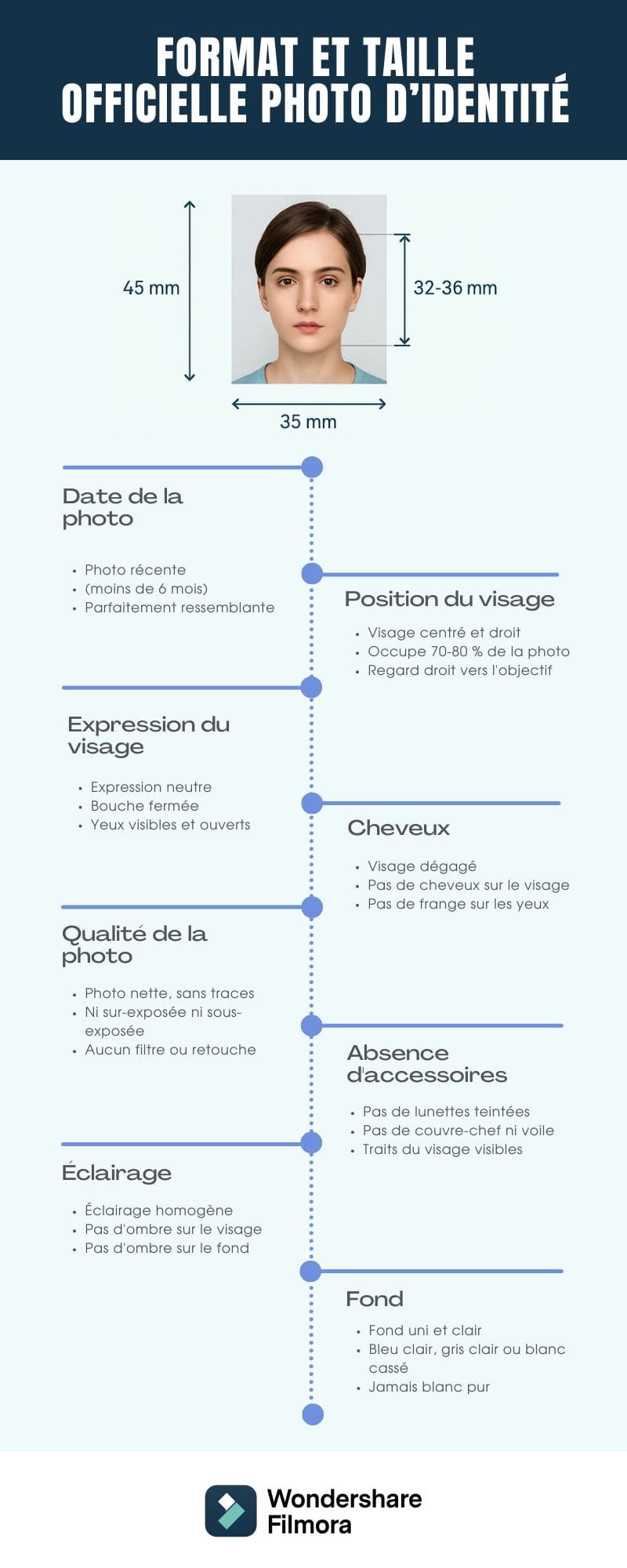
Format et taille officielle photo d’identité
En France, la taille de la photo d’identité est strictement réglementée pour tous les documents officiels (carte d’identité, passeport, permis de conduire, etc.). Le format à respecter est de 35 mm de large sur 45 mm de haut (soit 3,5 × 4,5 cm). De plus, la taille du visage doit être de 32 à 36 mm, du bas du menton au sommet du crâne (sans compter les cheveux). Cette taille est universelle pour la plupart des démarches administratives françaises.
Les normes à respecter pour une photo d'identité conforme
Au-delà des dimensions, plusieurs critères sont à respecter pour que votre photo d’identité soit acceptée :
- Date de la photo : la photo doit être récente (prise il y a moins de 6 mois) et parfaitement ressemblante au jour du dépôt du dossier.
- Position du visage : le visage doit être centré et droit (occupé 70 à 80% de la photo), regard dirigé vers l’objectif, bouche fermée et expression neutre.
- Expression du visage : l'expression doit être neutre, avec la bouche fermée et les yeux visibles et ouverts.
- Cheveux : votre visage doit être dégagé, vous ne devez pas avoir de cheveux sur le visage et pas de frange sur les yeux.
- Qualité de la photo : la photo doit être nette, sans pliures, sans traces, ni sur-exposée ni sous-exposée. Aucun effet, filtre ou retouche n’est autorisé.
- Absence d’accessoires : pas de lunettes teintées, de couvre-chef, d’écouteurs ou d’objets gênant la visibilité du visage. Les lunettes sont tolérées si les yeux restent bien visibles, sans reflet ni monture épaisse. Les boucles d'oreilles et les piercings sont autorisés seulement s'ils permettent de distinguer clairement les traits du visage.
- Éclairage : il doit être homogène, sans ombre sur le visage ni sur le fond.
- Fond : le fond doit être uni et clair. Il peut être bleu clair, gris clair ou blanc cassé, mais jamais blanc pur.
- Lieu de prise : la photo doit être prise par un professionnel habilité ou dans une cabine utilisant un système agréé par le ministère de l'Intérieur.
Le respect de ces critères est indispensable. Une photo non conforme entraîne systématiquement le rejet de votre dossier, ce qui peut retarder ou empêcher l’obtention de vos papiers officiels.
Partie 7. 10 conseils pratiques pour être certain que sa photo d’identité soit valide
Pour finir, voici quelques derniers conseils à suivre pour maximiser vos chances d’obtenir une photo d’identité à la bonne taille et conforme du premier coup :
- Prenez une photo récente et ressemblante
Assurez-vous que la photo a été prise il y a moins de 6 mois et qu’elle reflète fidèlement votre apparence actuelle (coupe de cheveux, barbe, lunettes, etc.).
- Utilisez un fond uni et clair
Optez pour un fond bleu clair, gris clair ou blanc cassé. Évitez absolument le fond blanc pur, les motifs, les textures ou les objets visibles derrière vous.
- Évitez les ombres
Placez-vous dans un endroit bien éclairé, de préférence face à une source de lumière naturelle, pour éviter toute ombre sur le visage ou le fond.
- Ayez la tête droite et le visage centré
Tenez la tête droite, regardez l’objectif, gardez une expression neutre et la bouche fermée. Le visage doit être parfaitement centré sur la photo.
- Ne portez par de couvre-chef ni de lunettes teintées
Les chapeaux, casquettes, foulards et lunettes de soleil sont interdits. Les lunettes à verres clairs sont tolérées si elles ne masquent pas les yeux et ne créent pas de reflets.
- Vérifiez la taille du visage et le format final
Le visage (du bas du menton au sommet du crâne, hors cheveux) doit mesurer entre 32 et 36 mm. La photo doit faire exactement 35 mm de large sur 45 mm de haut.
- Assurez-vous de la netteté et de la qualité de la photo
La photo doit être nette, sans flous, sans traces, sans pliures, sans pixellisations ni retouches visibles. Les couleurs doivent être naturelles.
- Dégagez le visage et les yeux
Écartez les cheveux du visage et assurez-vous qu’aucune frange ou mèche ne couvre les yeux. Les oreilles doivent être visibles.
- Vérifiez la conformité avant impression ou envoi
Comparez votre photo à un modèle officiel ou utilisez un outil de vérification en ligne. Relisez la checklist des critères pour être sûr de n’avoir rien oublié.
- Privilégiez les outils ou cabines agréées
Si possible, faites appel à un professionnel habilité ou à une cabine photo agréée par le ministère de l’Intérieur pour garantir la conformité technique de la photo.
Astuce supplémentaire : Gardez toujours une version numérique de votre photo d’identité conforme. Cela vous permettra de la réutiliser facilement pour d’autres démarches administratives dans les mois à venir.
Conclusion
Cet article a abordé le rôle important du rapport hauteur/largeur pour obtenir la résolution et la qualité appropriées de vos images et comment modifier facilement le rapport hauteur/largeur à l'aide d'outils avancés populaires.
Comme vous l'avez appris, Wondershare Filmora est un excellent choix pour redimensionner vos images rapidement et facilement. Avec son interface intuitive, son édition alimentée par l'IA et l'absence de perte de qualité d'image pour que les images restent nettes et claires, ainsi que des fonctionnalités faciles à comprendre, c'est un excellent choix pour les éditeurs débutants et expérimentés qui souhaitent modifier le rapport hauteur/largeur de leurs images.



 Sécurité 100 % vérifiée | Aucun abonnement requis | Aucun logiciel malveillant
Sécurité 100 % vérifiée | Aucun abonnement requis | Aucun logiciel malveillant




